আপনি কি এক্সেল নিয়ে কাজ করতে গিয়ে প্রায়ই এই সমস্যার মুখোমুখি হন যে আপনার ডেটার প্রথম সারিটি হেডার (শিরোনাম) হিসাবে না থেকে সাধারণ ডেটা হিসাবে দেখাচ্ছে? ভাবছেন, কীভাবে এই সমস্যাটি এক ক্লিকে সমাধান করা যায়? বিশেষ করে বাংলাদেশের প্রেক্ষাপটে, যেখানে ছোট-বড় ব্যবসা থেকে শুরু করে সরকারি-বেসরকারি প্রতিষ্ঠানে এক্সেলের ব্যবহার ব্যাপক, সেখানে এই ধরনের ছোটখাটো টিপস আপনার কাজের গতি অনেক বাড়িয়ে দিতে পারে। পাওয়ার কোয়েরি (Power Query) হচ্ছে মাইক্রোসফট এক্সেলের এমন একটি শক্তিশালী ফিচার, যা ডেটা প্রক্রিয়াকরণকে অবিশ্বাস্যভাবে সহজ করে তোলে। আজকের এই ব্লগ পোস্টে আমরা দেখব, কীভাবে পাওয়ার কোয়েরির 'Use First Row as Headers' অপশনটি ব্যবহার করে আপনার ডেটা সেটকে নির্ভুল ও কার্যকরভাবে সাজিয়ে নিতে পারেন, তাও মাত্র এক ক্লিকে!
ভাবছেন, "আমার তো ডেটা নিয়ে খুব বেশি কাজ নেই, এটা কি আমার জন্য দরকারি?" বিশ্বাস করুন, আপনি যদি এক্সেলের সামান্যতম ব্যবহারও করে থাকেন, তবে এই ফিচারটি আপনার সময় ও শ্রম দুটোই বাঁচাবে।
পাওয়ার কোয়েরি কী এবং কেন এটি এত দরকারি?
পাওয়ার কোয়েরি হলো এক্সেলের একটি অ্যাড-ইন সরঞ্জাম যা আপনাকে বিভিন্ন উৎস থেকে ডেটা আমদানি, পরিষ্কার এবং রূপান্তর করতে সহায়তা করে। এটিকে এক্সেলের ডেটা সুপারহিরো বলা যেতে পারে! কল্পনা করুন, আপনি একটি বিশাল ডেটা সেট নিয়ে কাজ করছেন, যেখানে বিভিন্ন ফরম্যাটিং সমস্যা, অপ্রয়োজনীয় কলাম বা ভুল ডেটা রয়েছে। পাওয়ার কোয়েরি আপনাকে এই সমস্ত সমস্যা সমাধান করতে সাহায্য করে, যাতে আপনি ডেটা নিয়ে আরও কার্যকরভাবে কাজ করতে পারেন।
পাওয়ার কোয়েরি কেন আপনার কাজকে সহজ করবে?
- সময় বাঁচায়: ম্যানুয়ালি ডেটা পরিষ্কার ও সাজাতে যে সময় লাগে, পাওয়ার কোয়েরি তা কয়েক মিনিটে নামিয়ে আনে।
- ভুল কমায়: স্বয়ংক্রিয় প্রক্রিয়াকরণের মাধ্যমে মানবিক ভুল হওয়ার সম্ভাবনা কমে যায়।
- পুনরাবৃত্তিযোগ্য প্রক্রিয়া: একবার একটি ডেটা রূপান্তর সেট আপ করলে, আপনি একই ধরনের নতুন ডেটা সেটের জন্য এটি বারবার ব্যবহার করতে পারবেন।
- বিভিন্ন উৎস থেকে ডেটা: এক্সেল, সিএসভি, ডেটাবেস, ওয়েবসাইট এমনকি ফেসবুক থেকেও ডেটা আনতে পারে।
বাংলাদেশের অনেক প্রতিষ্ঠানে এখনো ডেটা এন্ট্রির কাজ ম্যানুয়ালি করা হয়, যার ফলে ডেটা পরিষ্কারে অনেক সময় ব্যয় হয়। পাওয়ার কোয়েরি এই প্রক্রিয়াকে স্বয়ংক্রিয় করে কর্মদক্ষতা বাড়াতে পারে।
'Use First Row as Headers' অপশনটি কেন গুরুত্বপূর্ণ?
প্রায়শই যখন আপনি কোনো ডেটা ফাইল (যেমন: CSV বা টেক্সট ফাইল) এক্সেল বা পাওয়ার কোয়েরিতে আমদানি করেন, তখন ডেটা সেটের প্রথম সারিটি কলামের শিরোনাম (Headers) হওয়ার কথা থাকলেও তা সাধারণ ডেটা হিসেবে লোড হয়। এর ফলে ডেটা বিশ্লেষণ বা ফিল্টারিং করার সময় অনেক সমস্যার সৃষ্টি হয়। সঠিক হেডার না থাকলে ডেটা বোঝা কঠিন হয়ে পড়ে এবং Pivot Table বা VLOOKUP এর মতো ফাংশনগুলো সঠিকভাবে কাজ করে না।
উদাহরণস্বরূপ, আপনি হয়তো একটি অনলাইন শপিং পোর্টালের মাসিক বিক্রয়ের ডেটা ডাউনলোড করেছেন। ফাইলটি খোলার পর দেখলেন, 'তারিখ', 'পণ্যের নাম', 'বিক্রয়ের পরিমাণ' – এই লেখাগুলো প্রথম সারিতে ডেটা হিসেবে দেখাচ্ছে, কলামের শিরোনাম হিসেবে নয়। এই পরিস্থিতিতে 'Use First Row as Headers' বিকল্পটি আপনার ত্রাতা হিসেবে আবির্ভূত হবে!
এক ক্লিকে সমাধান: ধাপে ধাপে প্রক্রিয়া

পাওয়ার কোয়েরিতে 'Use First Row as Headers' ব্যবহার করা এতটাই সহজ যে মনে হবে যেন ম্যাজিক! চলুন, ধাপে ধাপে দেখে নিই কীভাবে এটি করবেন:
ধাপ ১: ডেটা লোড করুন পাওয়ার কোয়েরিতে
১. প্রথমে আপনার এক্সেল ফাইলটি খুলুন।
২. আপনার যে ডেটা সেটটি ঠিক করতে হবে, সেটি সিলেক্ট করুন।
৩. এরপর রিবন থেকে 'Data' ট্যাবে যান।
৪. 'Get & Transform Data' গ্রুপ থেকে 'From Table/Range' অপশনটি ক্লিক করুন। যদি আপনার ডেটা এক্সেল ফাইলের বাইরে থাকে (যেমন CSV ফাইল), তাহলে 'From Text/CSV' বা 'From Web' অপশনটি বেছে নিতে পারেন।
একটি নতুন উইন্ডো খুলবে, যা পাওয়ার কোয়েরি এডিটর নামে পরিচিত। এখানেই সব জাদু ঘটবে!
ধাপ ২: 'Use First Row as Headers' অপশনটি খুঁজুন
পাওয়ার কোয়েরি এডিটরে প্রবেশ করার পর আপনি আপনার ডেটা প্রিভিউ দেখতে পাবেন। যদি প্রথম সারিটি হেডার হিসেবে না থাকে, তাহলে আপনি সহজেই বুঝতে পারবেন।
১. রিবনের 'Home' ট্যাবে যান।
২. 'Transform' গ্রুপে আপনি 'Use First Row as Headers' অপশনটি দেখতে পাবেন। এটি একটি আইকনের মতো দেখতে, যেখানে একটি তীরচিহ্ন নিচের দিকে নির্দেশ করছে এবং পাশে লেখা আছে 'Use First Row as Headers'।
ধাপ ৩: এক ক্লিকে রূপান্তর!
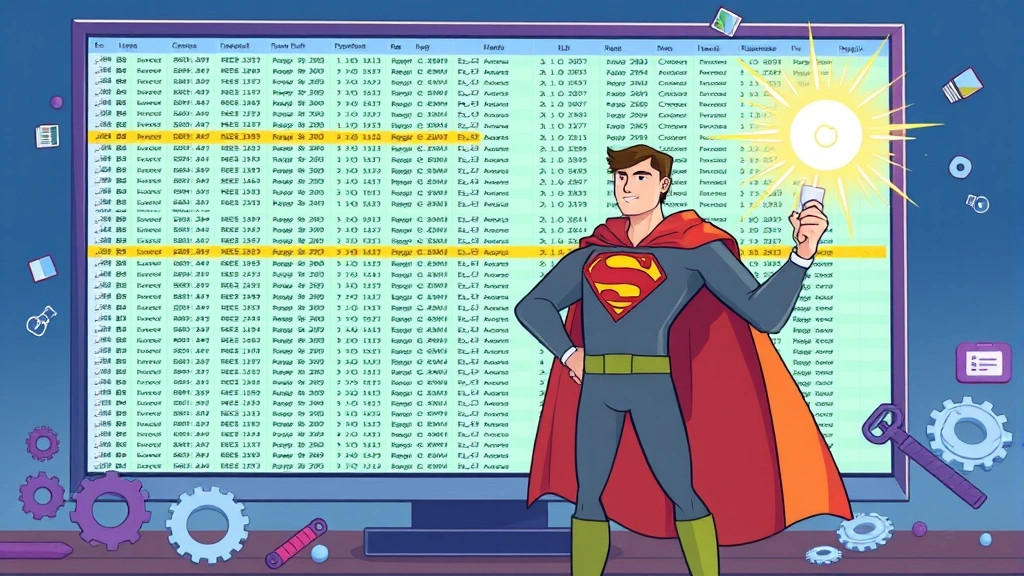
১. 'Use First Row as Headers' অপশনটিতে ক্লিক করুন।
ব্যাস! আপনার ডেটা সেটের প্রথম সারিটি এখন কলামের শিরোনামে রূপান্তরিত হয়েছে। দেখুন, এটি কতটা সহজ ছিল! পাওয়ার কোয়েরি স্বয়ংক্রিয়ভাবে আপনার ডেটার ধরনও (Data Type) শনাক্ত করার চেষ্টা করবে।
ধাপ ৪: ডেটা এক্সেল-এ লোড করুন
আপনার ডেটা সেট এখন পরিষ্কার এবং হেডারগুলো সঠিকভাবে সেট করা হয়েছে। এবার এটি এক্সেল ওয়ার্কশীটে ফিরিয়ে আনার পালা।
১. পাওয়ার কোয়েরি এডিটরের রিবনের 'Home' ট্যাবে যান।
২. 'Close & Load' অপশনটিতে ক্লিক করুন। আপনি 'Close & Load To…' ব্যবহার করে ডেটা কোথায় লোড হবে তা নির্দিষ্ট করে দিতে পারেন।
আপনার নতুন, পরিষ্কার ডেটা সেটটি একটি নতুন এক্সেল শীটে চলে আসবে, যা এখন বিশ্লেষণের জন্য প্রস্তুত।
একটি বাস্তব উদাহরণ: বাংলাদেশের প্রেক্ষাপটে
ধরুন, আপনি একটি পোশাক কারখানায় কাজ করেন। আপনার কাছে গত মাসের উৎপাদন ডেটা এসেছে CSV ফরম্যাটে। ডেটাগুলো এমন:
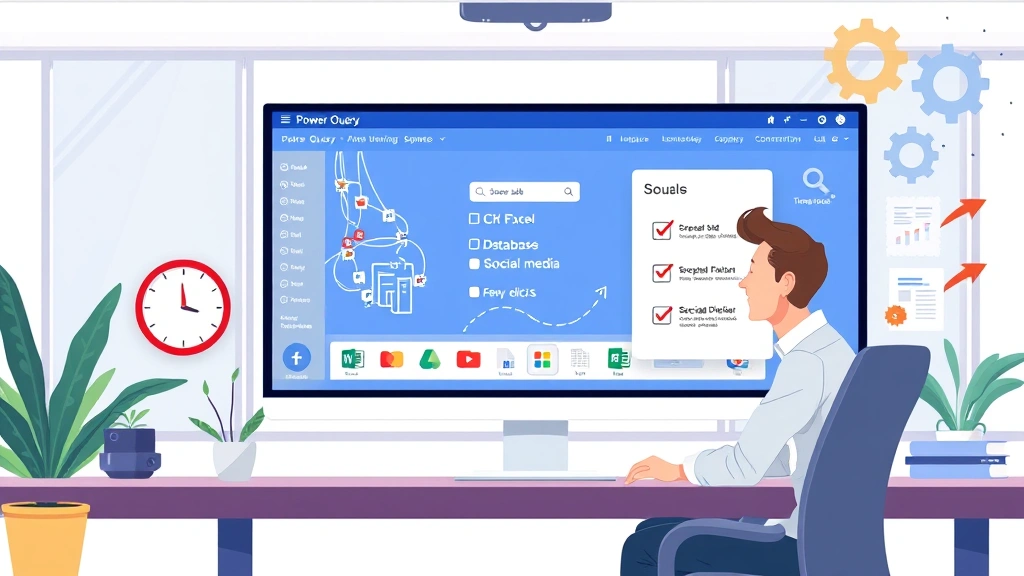
| 2023-10-01 | T-Shirt (Red) | 500 | Dhaka |
|---|---|---|---|
| 2023-10-02 | Pant (Blue) | 300 | Cumilla |
| 2023-10-03 | Shirt (White) | 450 | Khulna |
আপনি দেখতে পাচ্ছেন, এখানে 'Date', 'Product', 'Quantity', 'Location' এই হেডারগুলো নেই। প্রথম সারিটি ডেটা হিসেবে দেখাচ্ছে। পাওয়ার কোয়েরি ব্যবহার করে আপনি সহজেই এই প্রথম সারিকে হেডার বানিয়ে দিতে পারবেন। এরপর আপনি সহজেই ফিল্টার করতে পারবেন কোন জেলায় কত পণ্য উৎপাদিত হয়েছে, বা কোন তারিখের ডেটা দেখতে চান। এটি আপনার প্রোডাকশন রিপোর্টিংকে অনেক সহজ করে দেবে।
প্রায়শই জিজ্ঞাসিত প্রশ্নাবলী (FAQ)
প্রশ্ন ১: পাওয়ার কোয়েরি ব্যবহার করতে কি এক্সেলের কোনো বিশেষ সংস্করণ প্রয়োজন?
উত্তর: হ্যাঁ, পাওয়ার কোয়েরি এক্সেল ২০১৬ এবং পরবর্তী সংস্করণগুলোতে বিল্ট-ইন থাকে। এক্সেল ২০১৩-এর জন্য এটি একটি অ্যাড-ইন হিসেবে ডাউনলোড করা যেত। আপনি যদি পুরনো সংস্করণ ব্যবহার করেন, তাহলে আপগ্রেড করার কথা বিবেচনা করতে পারেন।
প্রশ্ন ২: আমি যদি ভুল করে 'Use First Row as Headers' ক্লিক করি, তাহলে কি পরিবর্তনগুলো পূর্বাবস্থায় ফিরিয়ে আনা যাবে?
উত্তর: অবশ্যই! পাওয়ার কোয়েরি এডিটরের ডান পাশে 'Applied Steps' প্যানেল থাকে। এখানে আপনার করা প্রতিটি ধাপ রেকর্ড করা হয়। আপনি যেকোনো ধাপের পাশে থাকা 'X' চিহ্নটিতে ক্লিক করে সেই পরিবর্তনটি বাতিল করতে পারেন। এটি পাওয়ার কোয়েরির অন্যতম সেরা বৈশিষ্ট্য।
প্রশ্ন ৩: আমার ডেটা সেটে প্রথম সারি হেডার নয়, কিন্তু দ্বিতীয় সারি হেডার। এক্ষেত্রে কী করব?
উত্তর: এটি একটি চমৎকার প্রশ্ন! পাওয়ার কোয়েরিতে প্রথমে আপনি অপ্রয়োজনীয় প্রথম সারিটি সরিয়ে দিতে পারেন। 'Home' ট্যাবে 'Remove Rows' অপশন থেকে 'Remove Top Rows' নির্বাচন করে '1' লিখে দিন। এরপর আপনার দ্বিতীয় সারিটি প্রথম সারিতে চলে আসবে এবং তখন আপনি 'Use First Row as Headers' অপশনটি ব্যবহার করতে পারবেন।
প্রশ্ন ৪: পাওয়ার কোয়েরি কি শুধু হেডার ঠিক করার জন্য ব্যবহৃত হয়?
উত্তর: না, মোটেই না! হেডার ঠিক করা পাওয়ার কোয়েরির অসংখ্য ছোট ছোট সুবিধার মধ্যে একটি। এটি ডেটা মার্জ করা, ফিল্টার করা, কলাম যোগ বা বাদ দেওয়া, ডেটার ধরন পরিবর্তন করা, এমনকি ওয়েব থেকে ডেটা স্ক্র্যাপ করার মতো আরও অনেক জটিল কাজ করতে পারে। এটি ডেটা বিশ্লেষণের জন্য একটি অত্যন্ত শক্তিশালী টুল।
প্রশ্ন ৫: যদি আমার ডেটা সেটে কোনো হেডারই না থাকে, তাহলে কি হবে?
উত্তর: যদি আপনার ডেটা সেটে কোনো হেডার না থাকে, তাহলে পাওয়ার কোয়েরি স্বয়ংক্রিয়ভাবে 'Column1', 'Column2' ইত্যাদি নামে হেডার তৈরি করবে। এরপর আপনি ম্যানুয়ালি এই হেডারগুলোর নাম পরিবর্তন করতে পারবেন।
প্রশ্ন ৬: পাওয়ার কোয়েরি ব্যবহার করলে কি আমার মূল ডেটা ফাইল পরিবর্তিত হবে?
উত্তর: না। পাওয়ার কোয়েরি আপনার মূল ডেটা ফাইলের কোনো পরিবর্তন করে না। এটি ডেটার একটি কপি নিয়ে কাজ করে এবং সব রূপান্তর সেই কপির ওপর প্রয়োগ করে। এটি আপনার মূল ডেটা সুরক্ষিত রাখে।
মূল বিষয়গুলো (Key Takeaways)
- পাওয়ার কোয়েরি হলো ডেটা পরিষ্কার ও রূপান্তরের জন্য এক্সেলের একটি শক্তিশালী টুল।
- 'Use First Row as Headers' অপশনটি এক ক্লিকেই আপনার ডেটা সেটের প্রথম সারিকে কলামের শিরোনামে পরিণত করে।
- এটি ডেটা বিশ্লেষণ, ফিল্টারিং এবং রিপোর্টিংকে অনেক সহজ করে তোলে।
- পাওয়ার কোয়েরিতে করা সব পরিবর্তন 'Applied Steps' প্যানেলে রেকর্ড হয়, যা আপনাকে প্রয়োজনে পূর্বাবস্থায় ফিরে যেতে সাহায্য করে।
- এটি আপনার মূল ডেটা ফাইলকে অক্ষত রাখে, অর্থাৎ কোনো পরিবর্তন করে না।
আশা করি, এই ব্লগ পোস্টটি আপনাকে পাওয়ার কোয়েরির 'Use First Row as Headers' অপশনটি সম্পর্কে একটি পরিষ্কার ধারণা দিতে পেরেছে। এটি আপনার দৈনন্দিন এক্সেল কাজকে আরও সহজ এবং দ্রুত করে তুলবে। বাংলাদেশের কর্মক্ষেত্রে ডেটার সঠিক ব্যবহার নিশ্চিত করতে এই ধরনের ছোট ছোট টিপস অনেক বড় ভূমিকা পালন করতে পারে।
আপনি কি আপনার এক্সেল কাজকে আরও সহজ করতে চান? পাওয়ার কোয়েরির এই ফিচারটি ব্যবহার করে দেখুন এবং আপনার অভিজ্ঞতা আমাদের সাথে শেয়ার করুন মন্তব্য বিভাগে! আপনার মতামত আমাদের জন্য অনেক মূল্যবান।


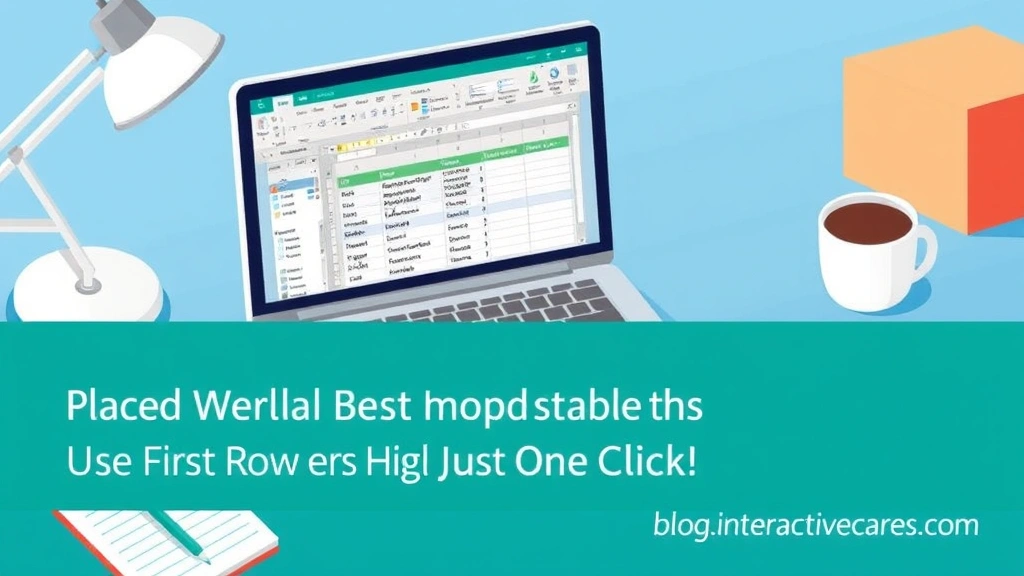
Comments